Publicitate
 Windows 7 conține un firewall discret, ușor de utilizat, care protejează computerul de traficul de intrare. Dacă căutați opțiuni mai avansate, cum ar fi posibilitatea de a controla traficul de ieșire sau de a vizualiza aplicațiile utilizând conexiunea dvs. la Internet, veți dori în schimb un firewall terț.
Windows 7 conține un firewall discret, ușor de utilizat, care protejează computerul de traficul de intrare. Dacă căutați opțiuni mai avansate, cum ar fi posibilitatea de a controla traficul de ieșire sau de a vizualiza aplicațiile utilizând conexiunea dvs. la Internet, veți dori în schimb un firewall terț.
Firewall-ul Windows 7 are multe dintre opțiunile puternice pe care le veți găsi în alte firewall-uri, dar interfața sa de setări avansate este mult mai complicată de utilizat decât alte firewall-uri. Interfața avansată a firewall-ului Windows este proiectată pentru administratorii de sistem, în timp ce alte firewall sunt proiectate pentru utilizatori.
Ce fac firewall-urile
Există mai multe tipuri de firewall, ca de exemplu am discutat în trecut Cum funcționează un firewall? [FaceUseOf Explică]Există trei programe software care, după părerea mea, constituie coloana vertebrală a unei configurații decente de securitate pe computerul de acasă. Acestea sunt anti-virus, firewall și managerul de parole. Dintre acestea, ... Citeste mai mult
. Firewall-ul Windows 7, la fel ca și alte programe firewall terțe, este un firewall software care controlează modul în care aplicațiile de pe sistemul dvs. accesează Internetul. Firewall-urile pot bloca atât traficul de intrare cât și cel de ieșire.Trafic de intrare
Firewall-ul implicit al Windows 7 3 lucruri pe care ar trebui să le știi despre firewall-ul dvs. Windows 7Windows 7 Firewall este un software care controlează traficul de rețea. Comportamentul său implicit este acela de a permite traficul de ieșire și de a refuza traficul de intrare. Cu toate acestea, majoritatea programelor care necesită o modificare a setărilor implicite pot ... Citeste mai mult este proiectat pentru a rula cu o mică contribuție a utilizatorului. În afară de a specifica dacă o rețea este o rețea de domiciliu, de lucru sau publică când vă conectați - o caracteristică comună în firewall-urile terțe - vă solicită doar atunci când un program acționează ca un server. Dacă un program dorește să primească conexiuni primite de pe Internet, firewall-ul Windows va bloca conexiunile primite și vă va întreba dacă doriți să le permiteți.

Puteți controla firewall-ul din panoul de control Windows Firewall, situat sub Sistem și securitate în Panoul de control. Pentru a controla programele cărora li se permite accesul la Internet, faceți clic pe „Permiteți un program sau o funcție prin Windows Firewall”Link în partea stângă a ferestrei.

Apasă pe "Schimbă setările" butonul și utilizați casetele de selectare pentru a controla ce programe pot primi conexiuni pe rețele private sau publice. Puteți utiliza, de asemenea, „Permiteți un alt programButon ”pentru a permite un anumit program, deși Windows ar trebui să vă solicite dacă cineva încearcă să acceseze internetul.

Traficul de ieșire
Firewall-ul Windows 7 permite tuturor programelor să stabilească conexiuni de ieșire la Internet fără confirmarea utilizatorului. Firewall-uri terțe Cele mai bune trei firewall-uri gratuite pentru Windows Citeste mai mult , precum Comodo, vă poate solicita, de asemenea, când un program dorește să acceseze internetul. Unele firewalluri au chiar baze de date cu aplicații sigure cunoscute, pe care le pot permite automat. În mod implicit, Comodo și alte alte firewall-uri vă întreabă doar dacă o aplicație necunoscută dorește să acceseze internetul.

Puteți controla traficul de ieșire în firewall-ul Windows 7, deși nu îl puteți solicita atunci când un program dorește să acceseze internetul. În primul rând, faceți clic pe „Setari avansate”Link din partea stângă a ferestrei panoului de control pentru firewall.

În fereastra Setări avansate, selectați „Reguli de ieșireȘi faceți clic pe „Nouă regulă”Link.

Utilizați expertul pentru a specifica fișierul .exe al unui program specific și selectați „Blocați această conexiune" opțiune.

Acest lucru este mult mai dificil și implicat decât modul în care ați blocat un program într-un firewall terț. Puteți bloca un program din promptul care apare atunci când încearcă să acceseze internetul sau făcând clic pe opțiunea Blocare aplicație din firewallul dvs.

Setari avansate
Depășește setările de bază făcând clic pe „Setari avansate”Link și veți găsi o interfață surprinzător de puternică pentru configurarea firewall-ului Windows 7.
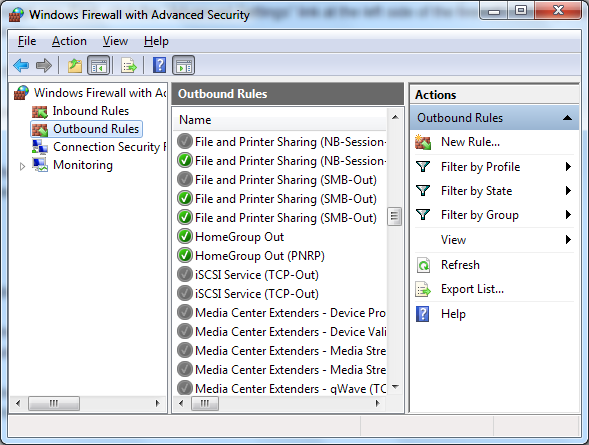
Puteți crea reguli care pot filtra traficul în funcție de porturi, adrese IP și programe asociate.

În timp ce administratorii de sistem vor aprecia fără îndoială opțiunile de aici, aceasta este o interfață inutilă confuză pentru majoritatea utilizatorilor. Dacă doriți să săpați în profunzime în opțiunile firewall-ului dvs., veți constata că firewall-urile terță parte oferă o interfață mai ușor de utilizat.

Vizualizarea activității rețelei
Firewall-urile terțe părți au, de asemenea, caracteristici care vă arată ce aplicații accesează internetul și cât de mult trafic utilizează. Firewall-ul Windows 7 nu oferă aceste informații.

Verdictul
Dacă sunteți în căutarea unui firewall care vă protejează computerul împotriva traficului de intrare și vă permite să controlați care aplicațiile funcționează ca servere cu puțin dificultate, firewall-ul Windows 7 este o opțiune ușor de utilizat care este deja pe dvs. calculator.
Dacă doriți să controlați ce aplicații pot accesa Internetul și să utilizați alte opțiuni avansate, vă veți bucura mai bine cu un firewall terț. Firewall-urile terților prezintă opțiuni avansate în interfețe ușor de înțeles.
Utilizați un firewall terț sau este suficient de bun pentru Windows 7? Dacă utilizați un firewall terț, pe care îl utilizați? Lasă un comentariu și anunță-ne.
Credit imagine: Firewall Graphic prin Shutterstock
Chris Hoffman este un blogger de tehnologie și dependent de tehnologie, care trăiește în Eugene, Oregon.


